워드 문서의 표를 한 페이지로 조정하는 방법: 먼저 행 간격과 열 간격을 조정한 다음 창에 따라 조정하고 마지막으로 조정된 표를 중앙에 맞출 수 있습니다. .

워드 문서의 표를 한 페이지로 조정하는 방법:
1. 행과 열 간격을 조정합니다.
행/열 간격을 조정하는 방법에는 두 가지가 있습니다.
① 수동 조정: 선택 거리가 멀면 경계선에 마우스를 놓고 이중선이 나타나면 더블클릭
②자동 조정: 표 전체를 선택하고 표 속성/행/열을 마우스 오른쪽 버튼으로 클릭한 후 지정된 값을 입력합니다. , 적절한 값을 얻으려면 몇 번 이상 시도해야 합니다.
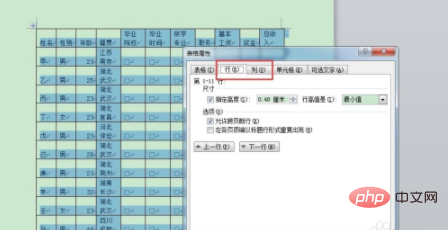
2. 테이블을 늘입니다.
테이블을 선택하면 오른쪽 하단에 작은 흰색 상자가 나타납니다. 그 위에 왼쪽 위 또는 오른쪽 아래 방향을 따라 검은색 십자가가 나타날 때까지 기다립니다. 표를 늘리고 표 내용을 범위를 넘어 한 페이지로 축소합니다
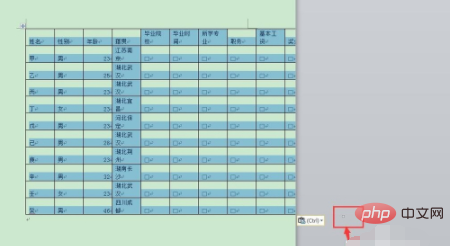
3. 창에 따라 표를 조정합니다
표 전체를 복사하여 붙여넣고 창 내용에 따라 표를 마우스 오른쪽 버튼으로 클릭/자동 조정/조정합니다. 시스템이 용지 크기에 따라 표 내용을 한 페이지로 자동 압축합니다
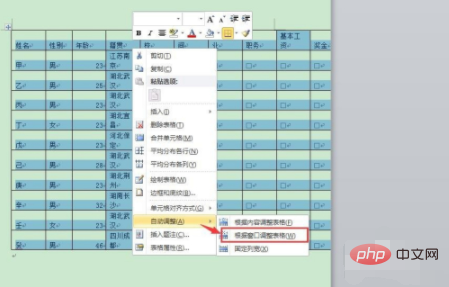
4.
일부 테이블에는 가로 및 세로 내용이 너무 많아 이전 방법으로는 해결할 수 없습니다. 구체적인 방법은 다음과 같습니다. 섹션 나누기를 먼저 삽입하려면 페이지 레이아웃/용지 방향을 가로 또는 세로로 조정하세요.
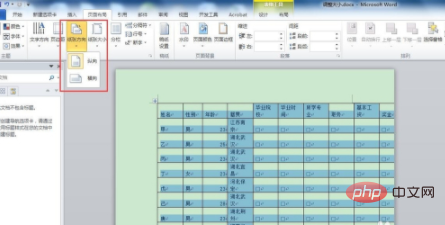
5. 테이블 센터 설정 조정
한 페이지로 조정한 후 테이블 형식이 약간 변경되므로 조정이 필요합니다. 적절한 조정에는 주로 테이블 센터링 및 테이블 내용 센터링이 포함됩니다
①테이블 센터링: 테이블 전체를 선택하고, start/paragraph/center
②표 내용 중심 정렬: 표 전체 선택, 마우스 오른쪽 버튼 클릭/셀 중심 모드/가로 중심 정렬
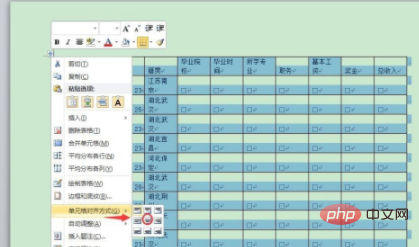
관련 학습 추천: 단어 초보자 튜토리얼
위 내용은 Word 문서의 표를 한 페이지로 조정하는 방법의 상세 내용입니다. 자세한 내용은 PHP 중국어 웹사이트의 기타 관련 기사를 참조하세요!